[게임 엔진] 유니티6(Unity) 설치 방법(1) – 완전 초보자도 따라할 수 있어요!

게임을 직접 만들어보고 싶은데, 어디서부터 시작해야 할지 막막하신가요?
게임 개발의 첫걸음은 바로 게임 엔진 설치입니다.
그중에서도 유니티(Unity)는 초보자에게 가장 추천되는 게임 엔진이에요.
오늘은 컴퓨터에 유니티를 설치하는 가장 쉬운 방법을 초보자 시선에서 하나하나 알려드릴게요!
이 글을 읽고 나면 누구나 유니티로 게임을 만들 준비가 끝날 거예요.
유니티(Unity)란?
유니티는 C# 언어를 사용해서 2D/3D 게임, 모바일 앱, AR/VR 콘텐츠 등을 만들 수 있는 인기 있는 게임 개발 도구예요.
무료로 사용할 수 있고, 초보자도 쉽게 배울 수 있어서 전 세계적으로 많이 사용되고 있답니다!
유니티 설치 준비물
- 인터넷 연결
- Windows 또는 Mac 컴퓨터
- 유니티 공식 웹사이트 접속 가능 브라우저
설치 용량이 크기 때문에 여유 공간 10GB 이상 확보해두는 걸 추천드려요!
STEP 1: 유니티 허브(Unity Hub) 다운로드
유니티를 설치하려면 먼저 Unity Hub라는 관리 프로그램을 설치해야 해요.
🔗 공식 사이트:
👉 https://unity.com/kr/download
창의적인 프로젝트 시작 및 Unity Hub 다운로드 | Unity
간단한 3단계로 Unity를 다운로드하고 전 세계적으로 가장 큰 인기를 누리는 2D/3D 멀티플랫폼 경험 및 게임 제작용 개발 플랫폼을 사용하세요.
unity.com
💡 Unity Hub는 유니티 버전 관리, 프로젝트 생성, 로그인 등을 모두 편하게 도와주는 앱이에요.
1. 위 링크에 접속한 뒤 'WINDOWS용 다운로드' 버튼을 클릭합니다.

2. 버튼을 클릭 한 후 'UnityHubSetup'을 실행합니다. 실행하면 아래와 같은 화면이 나옵니다.

'동의함' 버튼을 눌러 다음으로 넘어가줍니다.
3. '설치 폴더 경로'를 지정하고 '설치' 버튼을 눌러줍니다.

설치하는 중.....
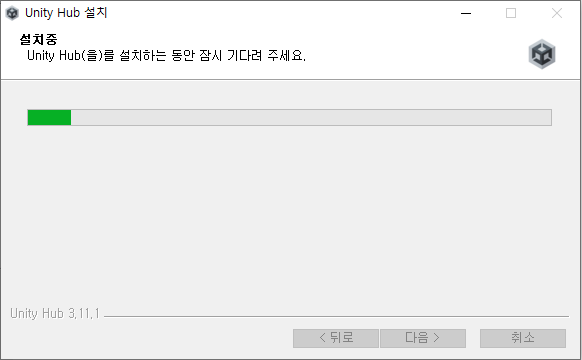
4. 완료가 되고 '바로 실행하기' 체크 후 '마침'을 눌르셔도 되고 체크 안하고 '마침'을 눌르셔도됩니다. 이 블로그를 보고 계시다면 체크하고 '마침'을 눌러주세요.

STEP 2: 유니티 계정 만들기 및 로그인
- Unity Hub 실행 후 로그인 버튼 클릭
- 아직 계정이 없다면 회원가입(Sign up)을 먼저 진행
- 구글 계정으로도 로그인 가능하니 편한 방법을 선택하세요
🔐 계정은 유니티를 사용할 때 꼭 필요하니, 가입해두는 게 좋아요!
1. 우선 저는 계정이 있기에 일단 바로 로그인으로 가보도록 하겠습니다. 계정이 없으시면 'Create account' 버튼을 눌러서 회원가입을 진행 해주세요.(구글 아이디가 존재하시면 구글 아이디로 로그인 하셔도 무방합니다!)
Unity Hub 실행 후 'Sign In' 버튼을 클릭해주세요.

2. 'Sign In' 버튼을 클릭하여 브라우저가 켜지면서 로그인 창이 뜹니다. 구글 계정으로 로그인하셔도 되고, 계정이 있으신 분은 로그인 해주세요!

3. 로그인을 완료하시면 아래와 같은 페이지가 나타나게 됩니다. 'link to login page.' 링크를 클릭해주세요!
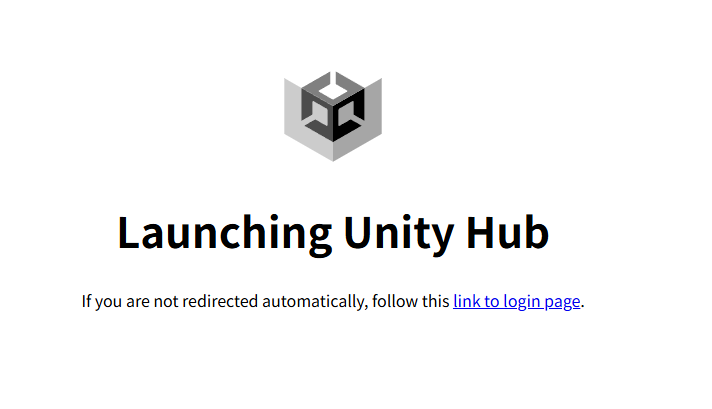
4. 그러면 아래와 같은 창이 뜹니다. 저는 따로 다른 옵션과 같이 설치를 하기 위해 'Skip installation'을 클릭 해줬습니다.
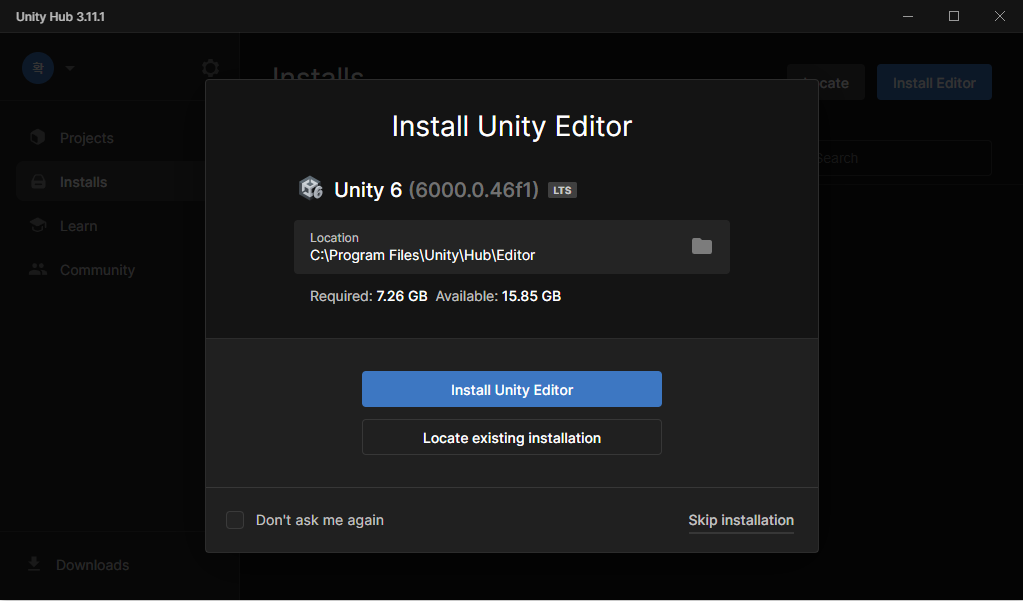
5. 그럼 아래와 같은 창이 뜹니다.

이번 유니티6(Unity) Hub 클라이언트 설치를 했고 다음글에서는 'Unity Editor'를 설치 해보겠습니다.
